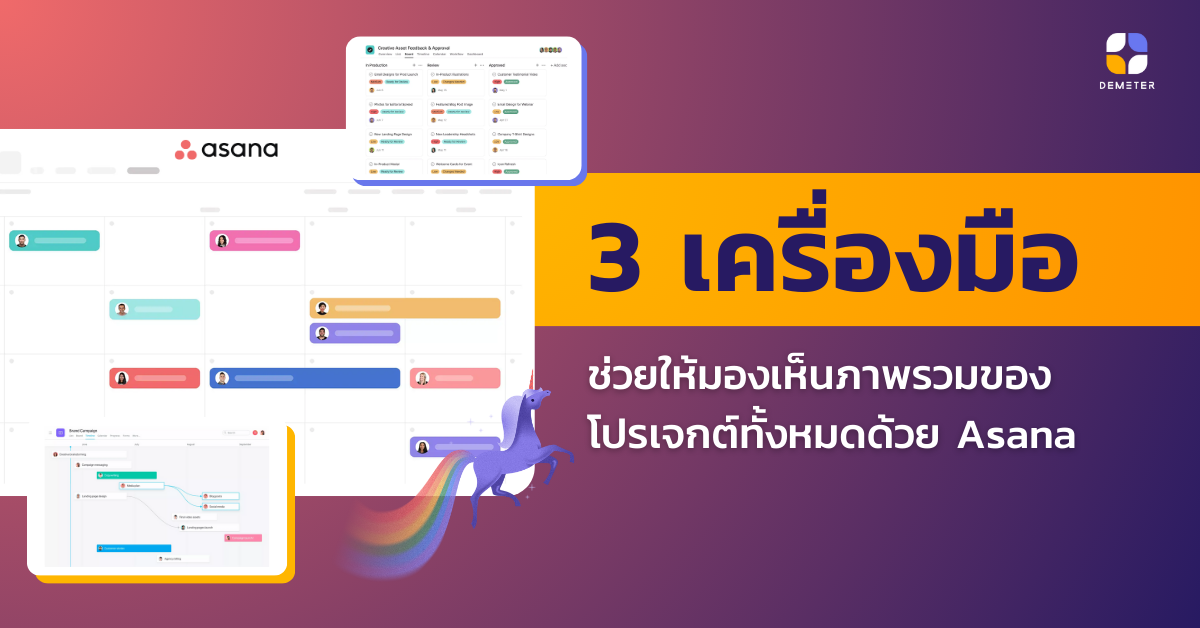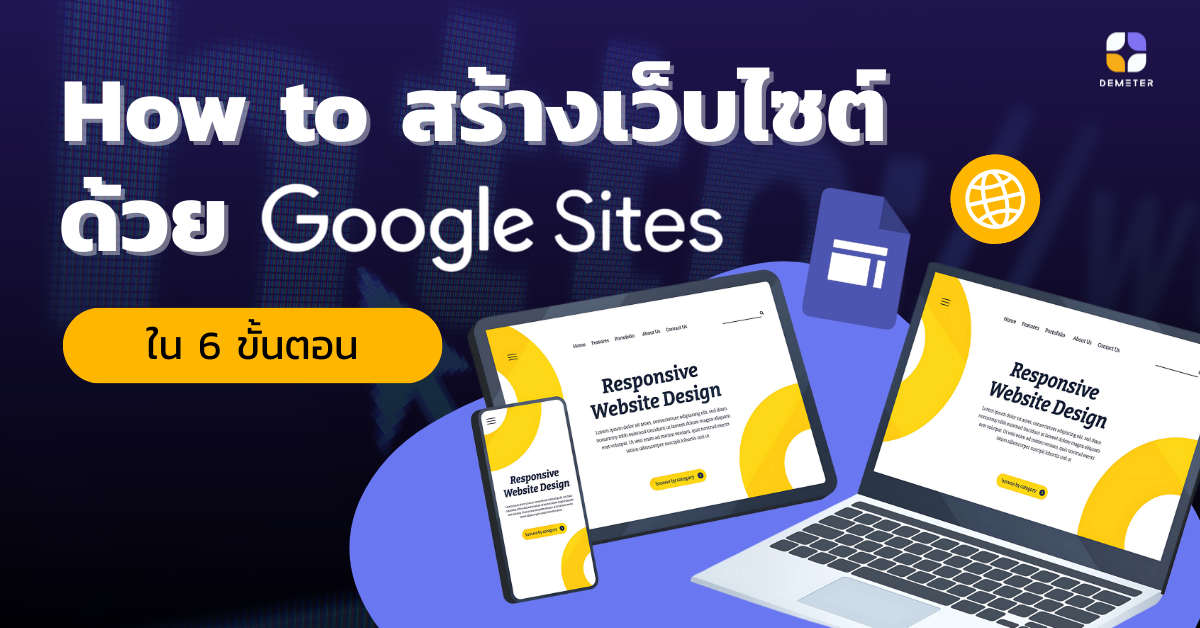WeChat Channel WeChat Channel เป็นฟีเจอร์ใหม่ภายในระบบนิเวศน์ของ WeChat ที่อนุญาตให้ผู้ใช้ (Users) อินฟลูเอนเซอร์ (Influencers) และแบรนด์ต่างๆ (Brands) สร้างและโพสต์คอนเทนต์วิดีโอสั้นๆ และเผยแพร่ผ่านฟีดสื่อ WeChat Channels ซึ่งเป็นทางเลือกสำหรับเทรนด์ความนิยมที่เพิ่มขึ้นของแพลตฟอร์มวิดีโอสั้น เช่น Douyin (Tiktok) และ Kuaishou ผู้ใช้ WeChat สามารถเลื่อนดูฟีดได้ตลอดเพื่อค้นหาสิ่งที่เพื่อนๆ และแบรนด์โปรดที่โพสต์ รวมถึงคอนเทนต์จากผู้ใช้ อินฟลูเอนเซอร์ และบัญชีสาธารณะอื่นๆ จาก Channels ผู้ใช้ WeChat สามารถสำรวจคอนเทนต์และติดตามผู้ใช้ที่ไม่ได้อยู่ในรายชื่อติดต่อ และบัญชี WeChat Official Account ที่ผู้ใช้งานไม่ได้ติดตาม การโฆษณาแบบเสียเงินบน WeChat แคมเปญโฆษณาสามารถเพิ่มการรับรู้ถึงแบรนด์ได้อย่างยอดเยี่ยม แต่แบรนด์ต้องมีความคิดสร้างสรรค์เพื่อดึงดูดความสนใจของกลุ่มเป้าหมาย เช่น การเชิญชวนให้โหวต เล่นเกม หรือตอบคำถาม ซึ่งควรจะดึงดูดใจ สนุกสนาน และให้รางวัล แคมเปญที่สร้างสรรค์มักจะสามารถดึงดูดผู้ติดตามมายังบัญชีของเราได้เสมอ ซึ่งการโฆษณาแบบเสียเงินบน WeChat มี 3 รูปแบบหลัก: WeChat Banner Advertisements WeChat Moments Advertisements Key Opinion Leader (KOL) Promotion WeChat Campaigns โฆษณาแบนเนอร์ใน WeChat จะถูกวางไว้ในบทความของบัญชี WeChat Official Account และมีลักษณะแบบคลาสสิกคล้ายกับโฆษณาบนเว็บไซต์อื่น จุดเด่นคือมีการตั้งราคาแบบขึ้นอยู่กับผลลัพธ์ (Performance-based Pricing) และทำให้ผู้ใช้เข้าสู่เว็บไซต์ของเราได้ง่ายขึ้น โฆษณา WeChat Moments ช่วยให้ผู้ลงโฆษณาสามารถโฆษณาในส่วน Moments ซึ่งเปรียบได้กับ Newsfeed ของ Facebook ข้อดีคือ WeChat Moments ช่วยให้โฆษณาได้ง่ายขึ้นและคุ้มค่า: ส่วนกราฟิก: ใช้ภาพสูงสุด 6 ภาพหรือวิดีโอความยาวไม่เกิน 15 วินาที...
Continue reading3 เครื่องมือ ช่วยให้มองเห็นภาพรวมของโปรเจกต์ทั้งหมดด้วย Asana
เลือกอ่านหัวข้อที่คุณต้องการได้เลย! วิธีการบริหารโปรเจกต์และงานของแต่ละคน แต่ละทีม แต่ละองค์กรมักมีการทำงานที่แตกต่างกันออกไป แต่มีสิ่งหนึ่งที่ผมคิดว่าผู้ที่ดูแลบริหารโปรเจกต์คิดเหมือนกัน คือ การมองเห็นภาพรวมของโปรเจกต์และงานทั้งหมดในรูปแบบที่จับต้องได้ เข้าใจง่ายและชัดเจน ซึ่งการบริหารโปรเจกต์แบบให้เห็นภาพที่ชัดเจนนั้นเรียกว่า Visual Project Management คือ แนวทางการบริหารโปรเจกต์ที่ผสมผสานการทำงานเข้ากับเครื่องมือและเทคโนโลยีใหม่ ๆ เพื่อช่วยให้การดูภาพรวมของโปรเจกต์นั้น แสดงในรูปแบบของภาพและมุมมองต่าง ๆ ที่เข้าใจง่ายขึ้น ซึ่งในบทความนี้เราจะยกตัวอย่าง 3 เครื่องมือ ที่จะช่วยให้คุณมองเห็นภาพรวมของโปรเจกต์ทั้งหมดได้อย่างชัดเจนและง่ายมากขึ้นด้วยแพลตฟอร์ม Asana จะมีอะไรบ้าง? ไปดูกัน! 1. ไทม์ไลน์และแผนภูมิ (Timelines & Gantt Charts) หนึ่งในวิธีการดูแผนของโปรเจกต์ให้ชัดเจน คือ การทำไทม์ไลน์และแผนภูมิ (Timelines & Gantt Charts) ซึ่งจะแสดงงานทั้งหมดของโปรเจกต์ในรูปแบบกราฟแท่ง เพื่อให้เห็นได้ว่าแต่ละงานต้องเริ่มและจบเมื่อไหร่ และใช้เวลานานแค่ไหน เหมาะสำหรับโปรเจกต์ที่มีกรอบเวลาชัดเจนและงานต้องเสร็จตามกำหนด ซึ่งวิธีนี้จะทำให้คุณจัดสรรทรัพยากรที่มีอยู่ได้ดีขึ้น จัดการคนให้เหมาะสมกับแต่ละช่วงและเห็นความเชื่อมโยงของงานทั้งหมด โดยตัวอย่างโปรเจกต์ที่เหมาะกับรูปแบบไทม์ไลน์และแผนภูมิ เช่น: การจัดการแคมเปญการตลาด แคมเปญการเปิดตัวสินค้า การวางแผนงานอีเวนต์ 2. กระดานคัมบัง (Kanban Boards) คัมบัง (Kanban) เป็นวิธีจัดการงานที่ใช้ “การ์ด” แทนงานแต่ละชิ้นและวางการ์ดไว้ในคอลัมน์ที่บ่งบอกถึงสถานะงานในตอนนั้น เช่น To-do → Doing → Done โดยที่เวลางานมีความคืบหน้า การ์ดก็ถูกย้ายไปตามคอลัมน์ถัดไป เพื่อทำให้ทีมมองเห็นได้ทันทีว่าตอนนี้งานอยู่ในขั้นตอนไหนของโปรเจกต์ทั้งหมด Kanban Boards เป็นเครื่องมือที่เหมาะกับงานหรือโปรเจกต์ที่มีหลายขั้นตอน และต้องการติดตามความคืบหน้าอย่างต่อเนื่อง โดยใช้ได้ดีกับงานแบบ Agile เช่น: การพัฒนาซอฟต์แวร์หรือแอป (ตัวอย่าง: Backlog → In Progress → Testing → Done) การผลิตคอนเทนต์ หรือ เว็บไซต์ (ตัวอย่าง: Idea → Draft → Review → Published) การรับบรีฟและอนุมัติจากลูกค้า (ตัวอย่าง: Request...
Continue readingHow to สร้างเว็บไซต์ด้วย Google Sites ใน 6 ขั้นตอน
Google Sites หนึ่งในฟีเจอร์ของ Google Workspace ช่วยให้คุณสามารถสร้างเว็บไซต์ได้ด้วยตัวเอง ถึงแม้คุณจะไม่มีทักษะการเขียนโปรแกรมก็ตาม เพราะเพียงแค่คลิก ลาก และวาง ไม่ว่าจะเป็นเว็บไซต์ธุรกิจ เว็บไซต์งานกิจกรรม ก็สามารถสร้างได้ง่ายๆเพียง 6 ขึ้นตอนต่อไปนี้ How to สร้างเว็บด้วย Google Sites ใน 6 ขั้นตอน เลือกอ่านหัวข้อที่คุณต้องการได้เลย! คลิกไปยังหัวข้อที่คุณสนใจได้เลยทันที 1. สร้างเว็บไซต์ จากหน้าแรกของ Sites ให้คลิกสร้าง + ที่ด้านบน หรือเลือกเทมเพลตโดยคลิก Template gallery (แกลเลอรีเทมเพลต) หรือจาก Google Drive คลิก New (ใหม่)> More (เพิ่มเติม)> Google Sites 2. ตั้งชื่อเว็บไซต์ 1. Title site ชื่อเอกสารของเว็บไซต์จะปรากฏให้คุณเห็นเท่านั้น และคุณไม่สามารถตั้งชื่อซ้ำกันได้ 2. Site name ชื่อเว็บไซต์จะปรากฏในส่วนหัวและในแถบชื่อหน้าต่างของเว็บไซต์หลังจากที่คุณเผยแพร่เว็บไซต์เรียบร้อยแล้ว ซึ่งหากคุณต้องการให้ชื่อเว็บไซต์ปรากฏ คุณจะต้องมีหน้าเว็บเพจ 2 หน้าขึ้นไป 3. Page Title ชื่อหน้าเว็บเพจจะปรากฏที่ด้านบนของหน้าเพจนั้น ๆ และใน Navigation Menu ด้วย 3. เลือกเลย์เอาต์ คลิก Layouts (เลย์เอาต์) ที่ด้านขวา 4. เลือกภาพพื้นหลัง รูปแบบ Header และธีม คุณสามารถเลือกใช้ธีมสำเร็จรูปจาก Google Sites ได้เลยทันที อีกทั้งยังสามารถปรับเปลี่ยนได้ทุกเมื่อแม้ว่าจะ Publish ไปแล้วก็ตาม 4.1 เปลี่ยนภาพพื้นหลัง ไปที่ Google Sites แล้วเปิดเว็บไซต์ของคุณ คลิกปุ่ม image ที่ภาพพื้นหลัง เลือกตัวเลือกต่อไปนี้ Upload (อัปโหลด) Select...
Continue reading